Nota: Riteniamo importante fornire il contenuto della Guida più recente non appena possibile, nella lingua dell'utente. Questa pagina è stata tradotta automaticamente e potrebbe contenere errori di grammatica o imprecisioni. L'intento è quello di rendere fruibile il contenuto. Nella parte inferiore della pagina è possibile indicare se le informazioni sono risultate utili. Questo è l' articolo in lingua inglese per riferimento.
È possibile modificare come possono essere modificate una pagina Web Part documento Imposta pagina di benvenuto è una pagina Web Part. È possibile personalizzare la pagina di benvenuto che viene visualizzata per un Set di documenti in modo che includa informazioni utili per le persone che useranno il diagramma documenti all'interno del Set di documenti. Ad esempio, è possibile visualizzare i collegamenti per fare riferimento a materiali o indicazioni di stile personali, scadenze, o altre informazioni o dati. Ogni istanza di un Set di documenti creati da un Set di documenti contenuto tipo verrà visualizzata la pagina di benvenuto stesso.
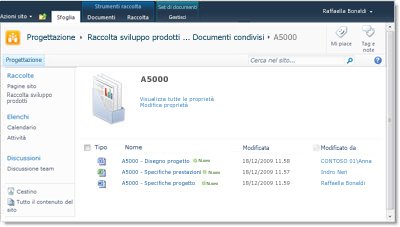
Pagina di benvenuto per un Set di documenti include due Web part specifiche di set di documenti. Documento impostare proprietà Web Part Visualizza informazioni sulle proprietà del Set di documenti. Web Part sommario impostare documento vengono visualizzati i file che appartengono al Set di documenti. Se si Personalizza pagina di benvenuto del Set di documenti, è probabile che si desidera mantenere le Web part.
-
Scegliere Impostazioni sito dal menu Azioni sito.
-
In Raccolte Designer Web fare clic su Tipi di contenuto del sito.
Nota: Se si utilizza SharePoint 2010, in raccolte fare clic su tipi di contenuto del sito.
-
Nella pagina tipi di contenuto del sito fare clic sul nome del Set di documenti tipo di contenuto che si desidera configurare.
-
In Impostazioni fare clic su Impostazioni Set di documenti.
-
Nella sezione Pagina di benvenuto fare clic su Personalizza pagina di benvenuto.
-
Nella finestra visualizzata, fare clic sul menu Azioni sito e quindi fare clic su Modifica pagina. Modificare la pagina come possono essere modificate una pagina Web Part.
-
Al termine dell'operazione di aggiornamento della pagina di benvenuto, tornare alla pagina Impostazioni Set di documenti. Nella sezione Pagina di benvenuto specificare se si desidera aggiornare la pagina di benvenuto per qualsiasi tipo di contenuto che ereditano da questo tipo di contenuto.
-
Nella sezione aggiornamento elenchi e tipi di contenuto del sito specificare nel punto in cui si desidera aggiornare tutti i tipi di contenuto che ereditano da questo tipo di contenuto.
-
Fare clic su OK.
Vedere anche
Introduzione ai set di documenti
Creare e configurare un nuovo tipo di contenuto Set di documenti










